|
|
7 G) f% F. |2 Q; q; j如何通过FL Studio调音台复制混响音效5 I9 V4 z* Q# x4 Y( G& _5 f% B
& j9 R' m5 E- J# f7 g% X3 J无论我们使用FL Studio编曲软件进行编曲或者剪辑歌曲,当发现一种混响效果被应用于另一首歌曲上也非常合适时,最简单的方式,我们通过调音台插槽再添加一个混响音效,并将其调制成与上一首音乐相同便可以了。但这种方式既麻烦又不准确,那么我们这里将分享一个在调音台复制音效的小技巧。
) T6 S" M- C4 m! q2 v
5 f% ?5 G8 v2 s* o下面就让我们来看看如何通过FL Studio调音台复制混响音效吧!% T: |5 ?5 C; G/ n$ E
2 I# Q# a. L! v9 F3 W, q一、为歌曲配置调音台' P B' ]9 ~1 g. N( N; e
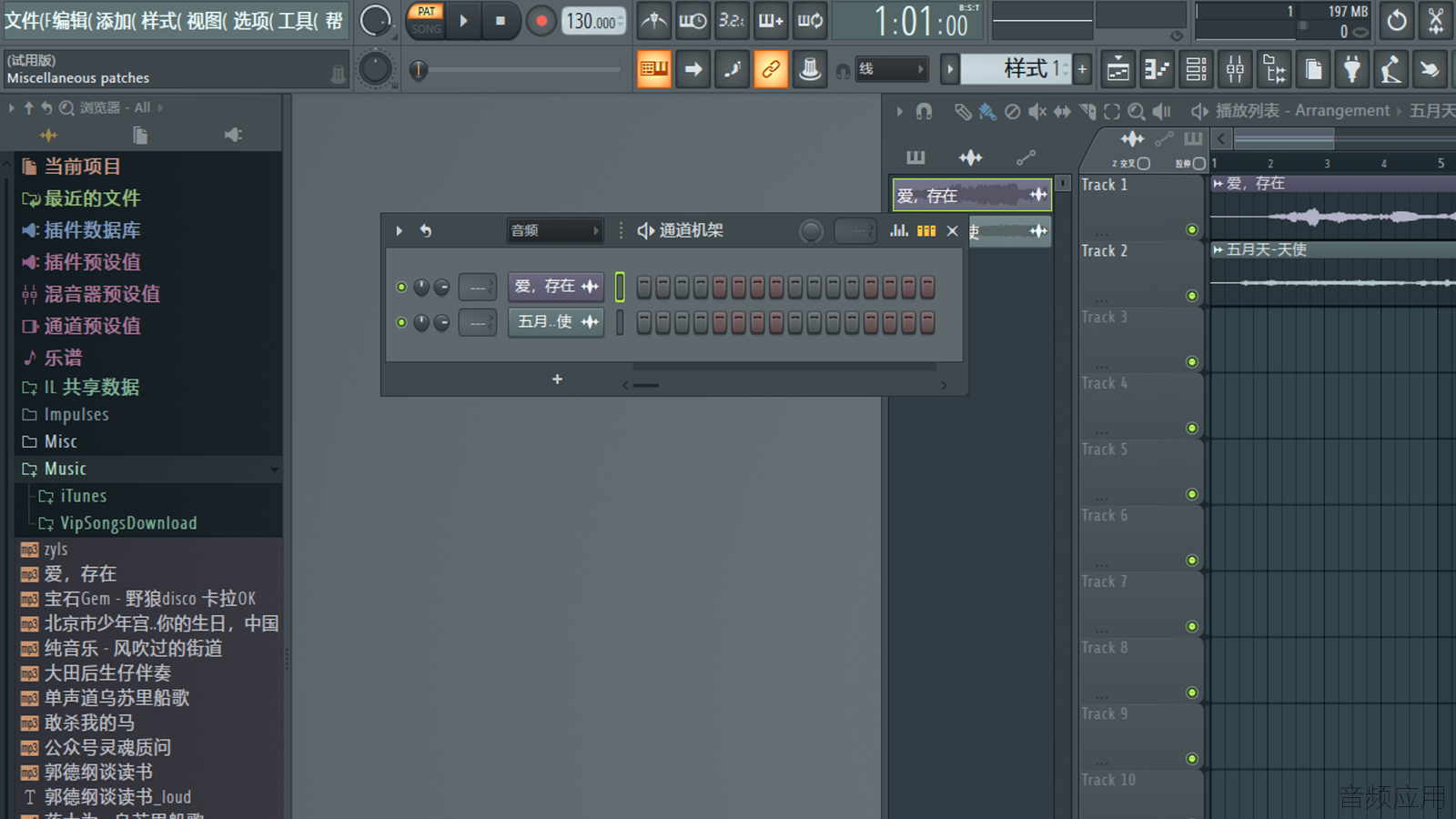 ' _! a8 `+ e, T2 W
' _! a8 `+ e, T2 W
图1:音频导入总轨界面
0 r3 k: O, l3 p8 _6 t- }* G
/ Y$ l, L7 r1 L9 p3 R8 w; a# P首先,我们打开FL Studio主页,选中左侧音频文件,将其拖拽至总轨。此时,通道机架位置并不能完全显示出两首歌曲,我们需要简单调整通道机架。单击通道机架中间部位的“全部”下拉菜单,选择“音乐”,则总轨上的两首歌曲将于通道机架展示出来。
+ r' A6 R3 ]9 y; z, g' W8 X; ~$ a$ m* D0 @( F$ }7 m5 S
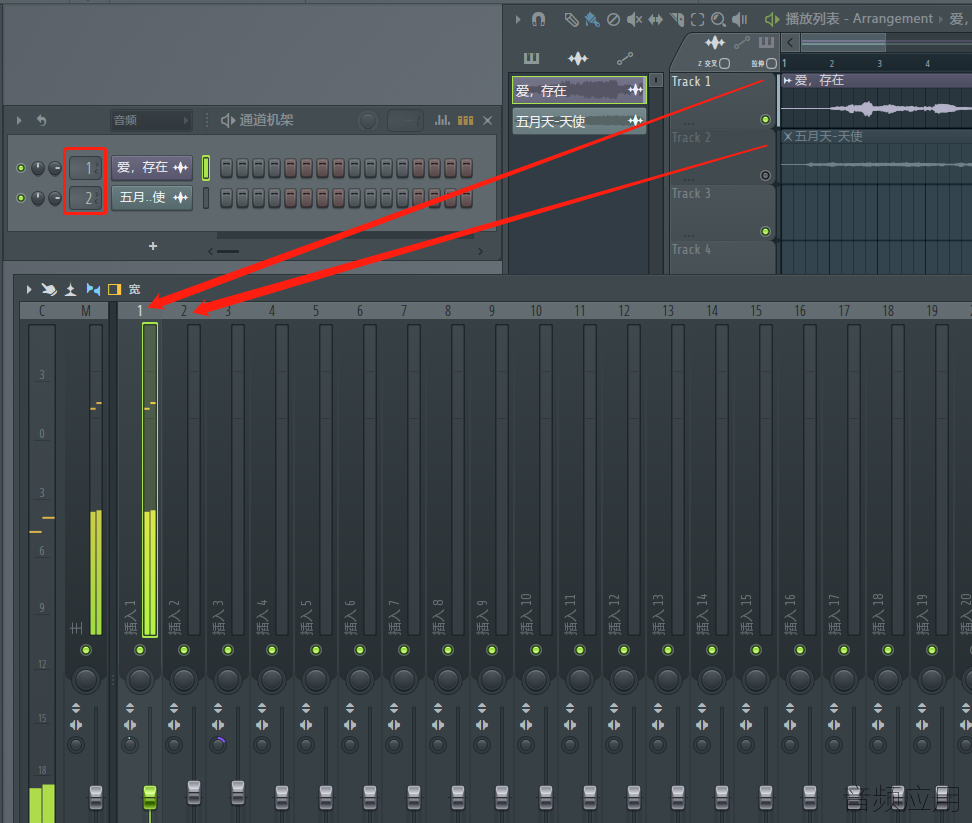
6 J2 g( y* N+ d/ z" T7 t图2:配置调音台通道界面
+ l* z& ]0 A! X( P% g O
/ Q8 D/ y0 E+ D: F单击FL Studio上方工具栏“调音台”按钮,便能调出调音台。为了方便后面操作,我们要将通道机架内的两首歌曲配置到调音台通道内。鼠标置于歌曲名称前方框位置,滚动滑轮,所显示的数字则与调音台内通道位名称相匹配。) N0 T* w+ O( ]# M
: E) t+ c# O# y/ i) P8 H7 I
下面我们便可以来制作音效了。) j% h9 z2 _! J' ]: Q, a! `
/ _8 M4 `8 ~ T' ?
二、制作音效
, k+ X/ d) c7 A4 ]6 Y$ Y, E R- A- M$ ^
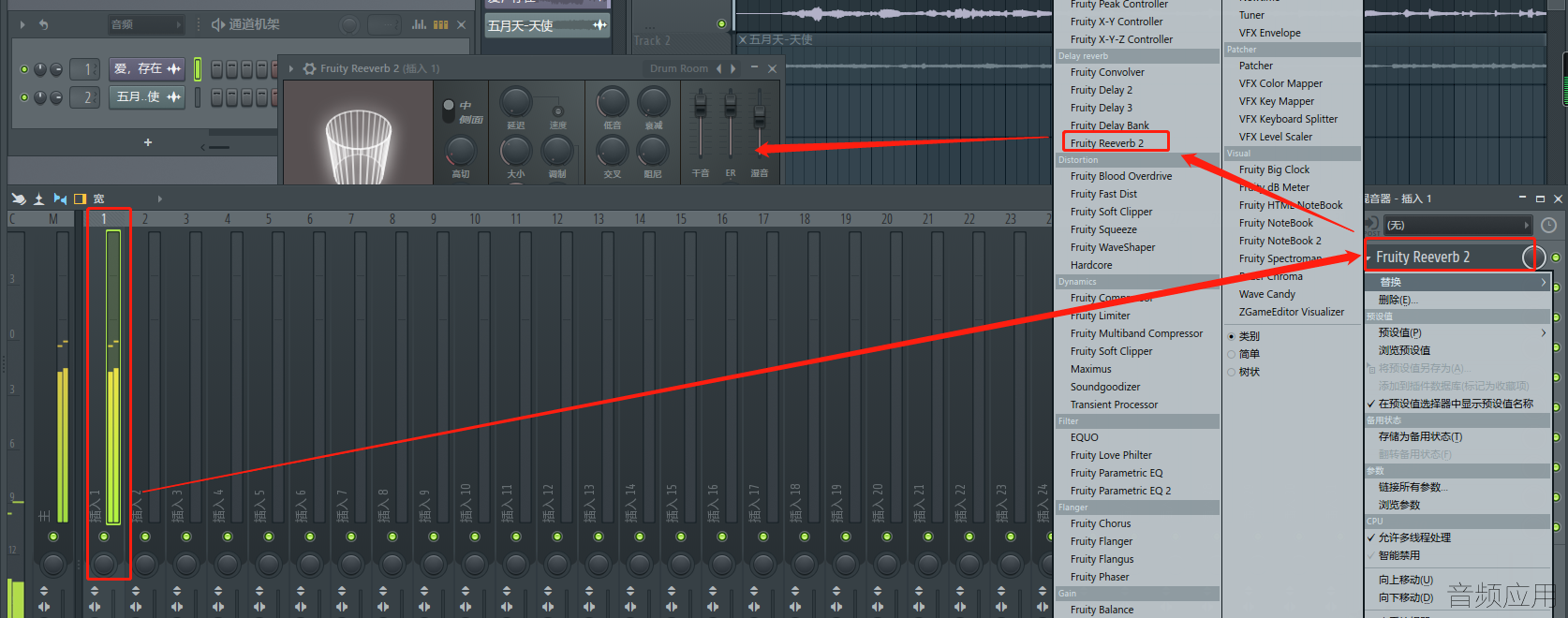
0 u7 p. k& z* ^7 @* }3 k图3:添加音效界面
6 [* u0 M# |3 S' j* l- y* B+ r+ K; D
我们先通过FL Studio调音台为其中一首歌曲添加混响音效。于调音台右侧位置,单击“插槽”,单击下拉菜单“选择”,并找到混响效果器,单击添加即可。制作效果时,我们可手动也可添加“预设”效果。
- o5 n' X( y) I6 U u ~
. }3 a( Y9 l8 V3 q' l
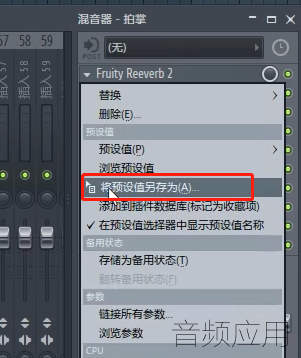 : S. u' ]1 S0 R+ A: N
: S. u' ]1 S0 R+ A: N
图4:效果下拉菜单界面; S! o; D% e3 v' Y' j) S
S7 ~( ~1 L% }如果图3步骤我们手动调试了效果,另一首歌曲也要添加相同的音效。那么,我们单击效果器名称前三角号,展开下拉菜单,按住“将预设值另存为”,并拖拽至调音台2号通道位置,便能为另一首歌曲添加相同的混响音效了。* A- ?) Q3 b! W: o! O1 V. A, f9 n
1 p$ O4 C% @8 l, s简单总结,FL Studio调音台内为歌曲添加完音效后,如果另一首歌曲也需要相同的音效。我们便将已添加的效果器展开,按住“将预设值另存为”,并拖拽调音台中另一首歌曲的通道上便可以了。 |
|